Excel技巧:Excel中如何方便的实现同张表不同区域的查看?问题:工作表格数据量太大,要在一张表的不同区域内进行查看,来回拖拽太麻烦了,有什么好方法实现方便不同区域的查看和编辑?解答:方法必须有,而且还很多。今天介绍一种方法:叫做“创建新窗口”法。方法如下:打开工作簿后,在“视图-新建窗口”(下图1处),单击一次。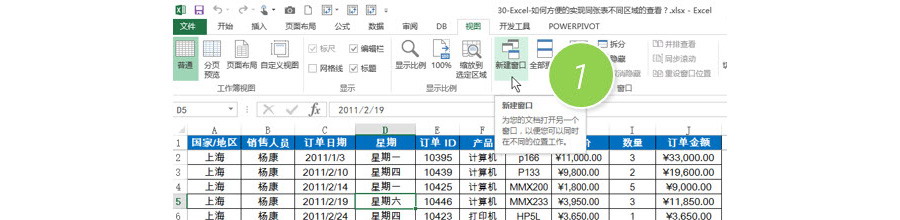 然后就会新弹一个和原工作表一样内容的新窗口,但需要注意工作表名称的变化。会自动出现“工作表名:1 ”和 “工作表名:2 ”的表达。(见下图2,3处)
然后就会新弹一个和原工作表一样内容的新窗口,但需要注意工作表名称的变化。会自动出现“工作表名:1 ”和 “工作表名:2 ”的表达。(见下图2,3处)
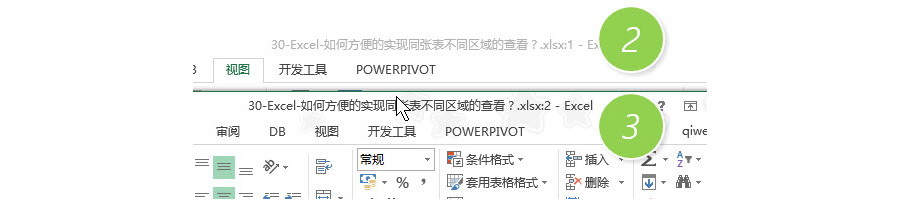 紧接着,点击任意一张工作表的“视图—全部重排”按钮(下图4处
紧接着,点击任意一张工作表的“视图—全部重排”按钮(下图4处
 根据工作需要选择重排方式,推荐“垂直并排”(下图5处)。
根据工作需要选择重排方式,推荐“垂直并排”(下图5处)。
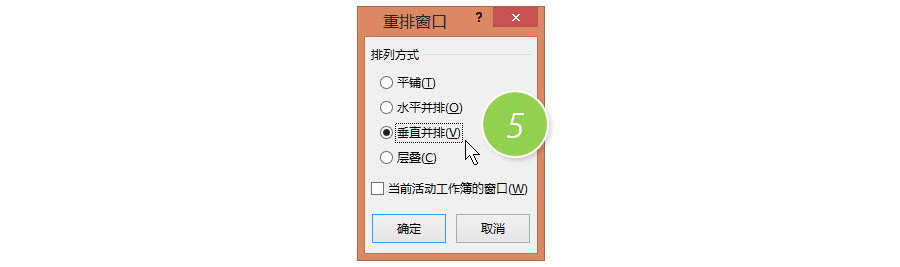 单击“确定”后立刻实现下图的并排方式,拖拽其中一窗口确定您需要查看的位置即可。需要的注意的是:修改任何一张表的内容,另外一张表的对应内容也会被修改哟。
单击“确定”后立刻实现下图的并排方式,拖拽其中一窗口确定您需要查看的位置即可。需要的注意的是:修改任何一张表的内容,另外一张表的对应内容也会被修改哟。
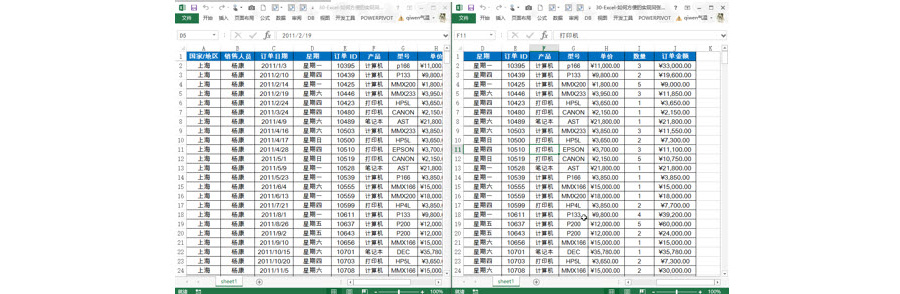 此技巧Excel2007以上版本支持相同的问题解决操作。
此技巧Excel2007以上版本支持相同的问题解决操作。
欢迎投稿 职场/创业方向. 邮箱wangfzcom(AT)163.com:王夫子社区 » Excel中如何方便的实现同张表不同区域的查看?
-
标签:

 ILinku
ILinku
 职场知识
职场知识 简历大师
简历大师
 PPT模板
PPT模板
 Word大师
Word大师
 Excel大师
Excel大师 KeyNote大师
KeyNote大师 高考招生
高考招生 WPS助手
WPS助手 Google Play
Google Play PDF电子书
PDF电子书 招聘会
招聘会
 活动行
活动行
 微软 Edge 浏览器整合 Office:一键打开 Word、Excel 和 PowerPoint 文档
微软 Edge 浏览器整合 Office:一键打开 Word、Excel 和 PowerPoint 文档

评论前必须登录!
登陆 注册